Cách xóa lịch sử tìm kiếm trên Youtube điện thoại và máy tính đơn giản
Công cụ tìm kiếm Youtube thường hiển thị những từ khóa mà tài khoản cá nhân đã tìm kiếm trong thời gian qua. Điều này mang lại lợi ích cho người dùng trong lần sử dụng sau. Tuy nhiên, một số cá nhân sẽ cảm thấy không cần thiết và muốn xóa lịch sử tìm kiếm trên Youtube nhằm giảm lưu trữ bộ nhớ cũng như vì một số lý do cá nhân khác. Vậy làm sao để chúng ta có thể xóa những dữ liệu này trên điện thoại và máy tính? Hãy cùng mình tìm hiểu cách xóa lịch sử tìm kiếm trên Youtube điện thoại và máy tính đơn giản qua bài viết này nhé!
Hướng dẫn xóa lịch sử tìm kiếm trên Youtube điện thoại và máy tính
Bạn đang xem: Cách xóa lịch sử tìm kiếm trên Youtube điện thoại và máy tính đơn giản
Việc Youtube lưu lại những từ khóa nhằm hiểu rõ hơn về nhu cầu tìm kiếm của người dùng, từ đó đề xuất những nội dung có liên quan. Tuy nhiên một số người dùng lại cảm thấy những nội dung đề xuất quá nhiều gây nhàm chán hoặc không còn đáp ứng nhu cầu mong muốn hiện tại nữa. Do đó, khi xóa lịch sử tìm kiếm trên Youtube, những video đề xuất trên sẽ không còn xuất hiện nữa, mà thay vào đó là những chủ đề mới mẻ hơn.
Bên cạnh đó, vì một số lý do riêng tư, người dùng không muốn thể hiện những từ khóa tìm kiếm của mình trên công cụ này hoặc đơn giản là để giải phóng dung lượng bộ nhớ nên việc lưu trữ lịch sử tìm kiếm là điều không cần thiết.
Thông thường, nếu không được thiết lập lịch sử tìm kiếm, các từ khóa sẽ được lưu lại nhằm giúp ích cho lần sử dụng sau cũng như là hỗ trợ Youtube đề xuất những video có liên quan. Nếu như muốn xóa lịch sử tìm kiếm này trên điện thoại di động và máy tính bảng, bạn cần thực hiện theo các bước sau:
Bước 1: Vào ứng dụng Youtube và chọn Hồ sơ cá nhân ở góc trên bên phải màn hình
Bước 2: Nhấn chọn Dữ liệu của bạn trong Youtube
Vào Dữ liệu của bạn trong Youtube để quản lý lịch sử tìm kiếm cá nhân
Xem thêm : Top 10 Trường đại học đào tạo ngành Công nghệ thực phẩm tốt nhất Việt Nam
Bước 3: Ở mục Nhật ký tìm kiếm trên Youtube, chọn vào Quản lý Nhật ký tìm kiếm của bạn trên Youtube
Bước 4: Nhấn vào chữ Xóa màu xanh dương. Trang web sẽ đưa cho bạn ba tùy chọn thời gian xóa nhật ký. Theo đó:
– Xóa nhật ký hôm nay: Xóa những dữ liệu tìm kiếm chỉ một ngày hôm nay. Khi nhấn vào mục này, các tìm kiếm sẽ tự động bị xóa
– Xóa hoạt động trong thời thời gian tùy chỉnh: Xóa từ khóa tìm kiếm trong một khoảng thời gian nhất định. Lúc này bạn chỉ cần điền khoảng thời gian Sau và Trước, hệ thống cài đặt sẽ tự động xóa các từ khóa trong khoảng thời gian này
– Xóa tất cả: Chọn xóa toàn bộ các từ khóa tìm kiếm trong quá khứ. Khi nhấn vào mục này, bạn cần nhấn Xóa một lần nữa để xác nhận
Chọn Xóa tất cả nếu bạn muốn xóa toàn bộ lịch sử tìm kiếm trên Youtube
Tương tự như trên điện thoại iPhone để xóa lịch sử tìm kiếm Youtube máy tính cũng có phần tương tự nhưng giao diện có phần hơi khác. Do đó, để xóa dữ liệu tìm kiếm Youtube trên máy tính, bạn cần thực hiện theo các bước sau:
Bước 1: Vào trang web Youtube nhấn chọn vào Hồ sơ cá nhân
Xem thêm : Giai ma giac mo lo de – Nam mo thay tien danh so gi?
Vào website Youtube và nhấn chọn Hồ sơ cá nhân ở góc trên bên phải
Bước 2: Chọn vào Dữ liệu của bạn trong Youtube
Bước 3: Trang web sẽ điều hướng bạn đến trang dữ liệu lưu trữ những hoạt động của bạn trên Youtube, ở mục Nhật ký tìm kiếm trên Youtube, nhấn chọn vào Quản lý Nhật ký tìm kiếm của bạn trên Youtube
Chọn Quản lý Nhật ký tìm kiếm của bạn trên Youtube để xóa lịch sử tìm kiếm
Bước 4: Nhấn vào chữ Xóa màu xanh dương. Trang web sẽ đưa cho bạn ba tùy chọn thời gian xóa nhật ký
Lựa chọn thời gian nhất định để xóa lịch sử tìm kiếm trên Youtube
Bước 5: Lựa chọn mốc thời gian xóa mong muốn tương tự như ở thiết bị điện thoại
Việc xóa lịch sử tìm kiếm trên Youtube không chỉ giúp giải phóng được dung lượng trên máy mà còn đảm bảo được quyền riêng tư cá nhân. Bên cạnh đó, sau khi xóa dữ liệu hệ thống Youtube cũng đưa ra những đề xuất video mới mẻ và hợp xu hướng hơn.
Các phương pháp hướng dẫn trên bạn đều có thể áp dụng ở đa dạng mẫu điện thiện như iPhone 14 Pro Max 512GB hay Samsung Galaxy S23 Ultra 5G, Xiaomi Redmi Note 12 Pro 5G,…Mong rằng thông qua bài viết này, bạn có thể áp dụng thành công xóa dữ liệu tìm kiếm trên ứng dụng này!
Nguồn: https://duhochanquocchd.edu.vn
Danh mục: Khám Phá

/fptshop.com.vn/uploads/images/tin-tuc/179494/Originals/thanh-toan-cuoc-tra-sau-Viettel-7.jpg)
/fptshop.com.vn/uploads/images/tin-tuc/172854/Originals/etc-la-gi-5.jpg)








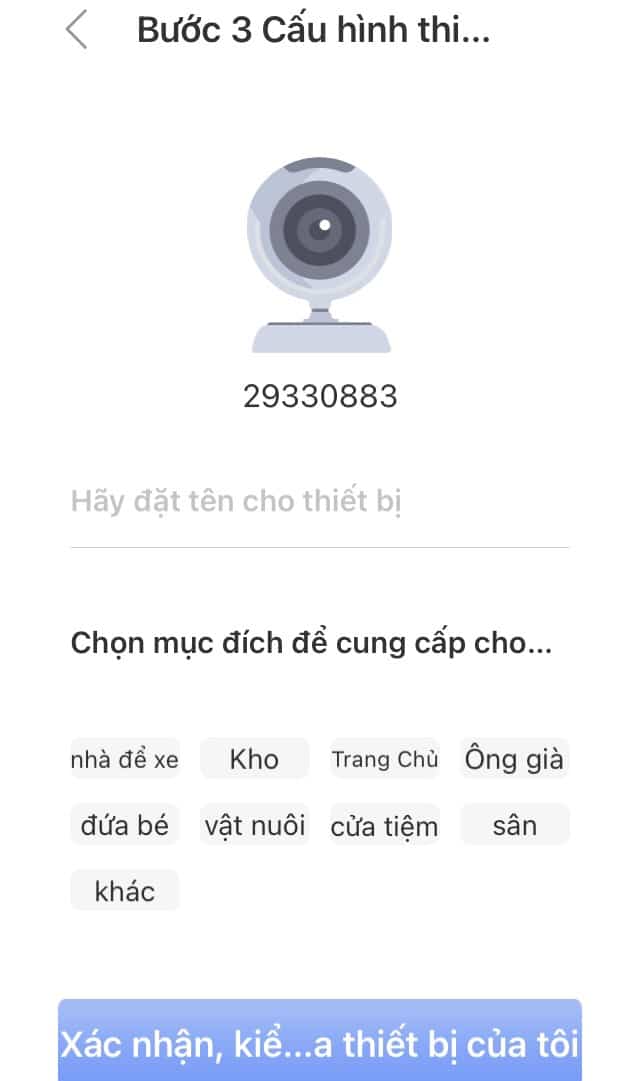

/fptshop.com.vn/uploads/images/tin-tuc/172705/Originals/hoa-tulip-trang-co-y-nghia-gi-tim-hieu-y-nghia-hoa-tulip-theo-tung-mau-sac-khac-nhau%205.jpg)